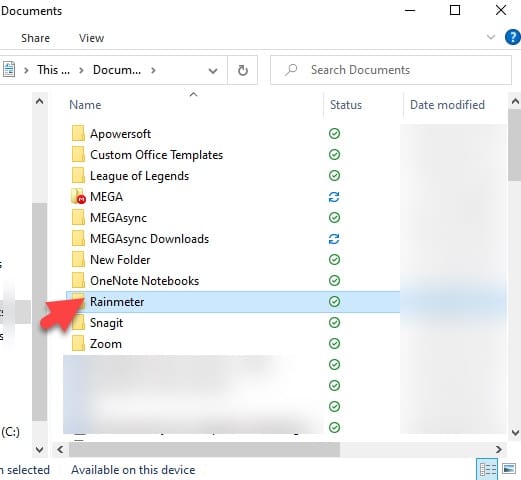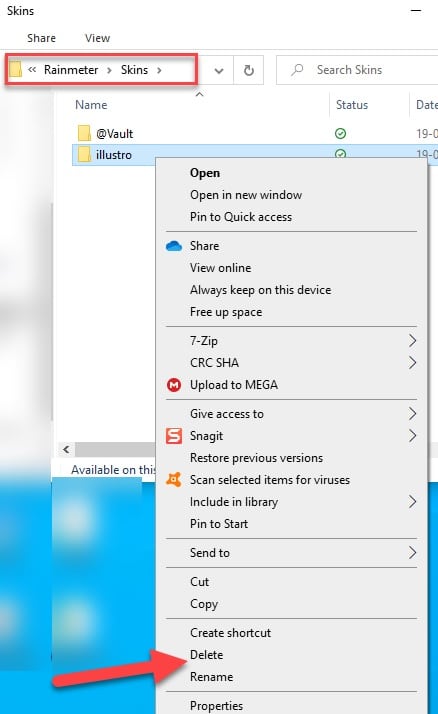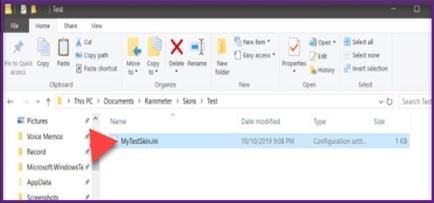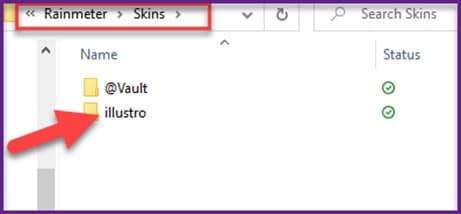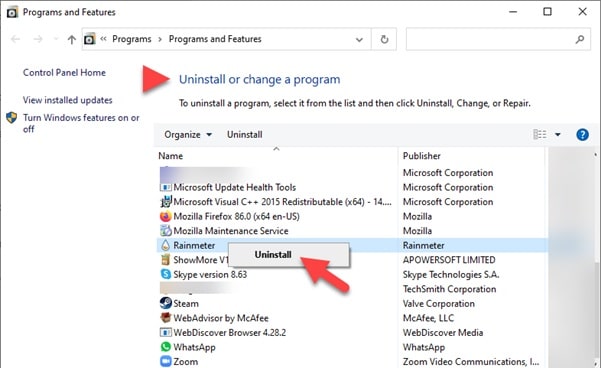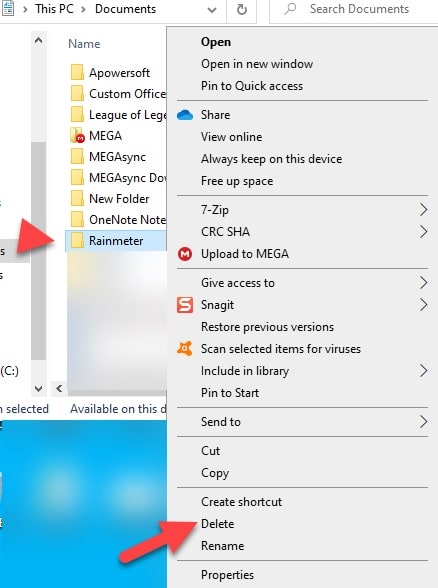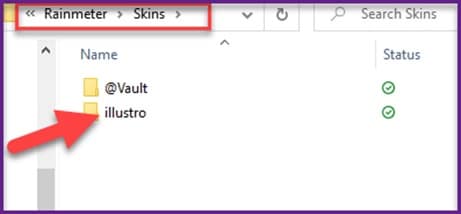It is currently June 4th, 2023, 9:52 am
-
AnexroflyzLLLLL
- Posts: 2
- Joined: April 14th, 2023, 12:46 pm
I Can’t download standart rainmeter.
When i try to download it it making error: Portable Rainmeter must be installed in a directory with full read write access (as a normal user)
If you want to set Rainmeter to «111646»
Go back and select Standard Installation
Help pls
-
balala
- Rainmeter Sage
- Posts: 15307
- Joined: October 11th, 2010, 6:27 pm
- Location: Gheorgheni, Romania
Re: I Can’t download standart rainmeter.
Post
by balala » April 14th, 2023, 2:50 pm
AnexroflyzLLLLL wrote: ↑April 14th, 2023, 12:52 pm
When i try to download it it making error:
The message is shown when you try to download Rainmeter or when you try to install it? Because most probably it is when you try installing it.
Do you try and want to install a portable version of Rainmeter?
-
AnexroflyzLLLLL
- Posts: 2
- Joined: April 14th, 2023, 12:46 pm
Re: I Can’t download standart rainmeter.
Post
by AnexroflyzLLLLL » April 16th, 2023, 7:26 am
I Need the standart version but it making that error every time when i try to download it.
-
balala
- Rainmeter Sage
- Posts: 15307
- Joined: October 11th, 2010, 6:27 pm
- Location: Gheorgheni, Romania
Re: I Can’t download standart rainmeter.
Post
by balala » April 16th, 2023, 8:47 am
AnexroflyzLLLLL wrote: ↑April 16th, 2023, 7:26 am
it making that error every time when i try to download it.
Once again: you get error when you try to download or when try to install it (probably the second, but am I right?)?
-
Yincognito
- Rainmeter Sage
- Posts: 5356
- Joined: February 27th, 2015, 2:38 pm
- Location: Terra Yincognita
Re: I Can’t download standart rainmeter.
Post
by Yincognito » April 16th, 2023, 2:09 pm
AnexroflyzLLLLL wrote: ↑April 14th, 2023, 12:52 pm
When i try to download it it making error: Portable Rainmeter must be installed in a directory with full read write access (as a normal user)
If you want to set Rainmeter to «111646»
Go back and select Standard Installation
Help pls
What this means is that you don’t have sufficient rights to install Rainmeter (and probably other software too) in that folder. Besides downloading Rainmeter from a trusted source like this one (i.e. Rainmeter.net), a solution might involve:
— taking ownership of the folder you want to install to
— running the Rainmeter installer as an administrator
— checking or making sure you have the appropriate permissions for the user account you’re on
Other than that, although extremely unlikely, it might be that some things are blocked by various security software you have installed, e.g. antivirus, firewall, etc. Making sure those don’t interfere with a process that should be safe must be taken into account as well.
Have a question about this project? Sign up for a free GitHub account to open an issue and contact its maintainers and the community.
- Pick a username
- Email Address
- Password
By clicking “Sign up for GitHub”, you agree to our terms of service and
privacy statement. We’ll occasionally send you account related emails.
Already on GitHub?
Sign in
to your account
Содержание
- 3 простых шага по исправлению ошибок RAINMETER.EXE
- 1- Очистите мусорные файлы, чтобы исправить rainmeter.exe, которое перестало работать из-за ошибки.
- 2- Очистите реестр, чтобы исправить rainmeter.exe, которое перестало работать из-за ошибки.
- 3- Настройка Windows для исправления критических ошибок rainmeter.exe:
- Как вы поступите с файлом rainmeter.exe?
- Некоторые сообщения об ошибках, которые вы можете получить в связи с rainmeter.exe файлом
- RAINMETER.EXE
- процессов:
- Rainmeter windows 10 не запускается
- Re: How to make Rainmeter autostart at windows startup?
- Re: How to make Rainmeter autostart at windows startup?
- Re: How to make Rainmeter autostart at windows startup?
- Re: How to make Rainmeter autostart at windows startup?
- Re: How to make Rainmeter autostart at windows startup?
- Re: How to make Rainmeter autostart at windows startup?
- Re: How to make Rainmeter autostart at windows startup?
- Rainmeter windows 10 не запускается
- Rainmeter windows 10 не запускается
- Rainmeter windows 10 не запускается
3 простых шага по исправлению ошибок RAINMETER.EXE
Файл rainmeter.exe из Osiris Development является частью Rainmeter. rainmeter.exe, расположенный в E: Program Files Rainmeter с размером файла 105160.00 байт, версия файла 2.2.0.1084 (32-bit), подпись not found.
В вашей системе запущено много процессов, которые потребляют ресурсы процессора и памяти. Некоторые из этих процессов, кажется, являются вредоносными файлами, атакующими ваш компьютер.
Чтобы исправить критические ошибки rainmeter.exe,скачайте программу Asmwsoft PC Optimizer и установите ее на своем компьютере
1- Очистите мусорные файлы, чтобы исправить rainmeter.exe, которое перестало работать из-за ошибки.
- Запустите приложение Asmwsoft Pc Optimizer.
- Потом из главного окна выберите пункт «Clean Junk Files».
- Когда появится новое окно, нажмите на кнопку «start» и дождитесь окончания поиска.
- потом нажмите на кнопку «Select All».
- нажмите на кнопку «start cleaning».
2- Очистите реестр, чтобы исправить rainmeter.exe, которое перестало работать из-за ошибки.
3- Настройка Windows для исправления критических ошибок rainmeter.exe:
- Нажмите правой кнопкой мыши на «Мой компьютер» на рабочем столе и выберите пункт «Свойства».
- В меню слева выберите » Advanced system settings».
- В разделе «Быстродействие» нажмите на кнопку «Параметры».
- Нажмите на вкладку «data Execution prevention».
- Выберите опцию » Turn on DEP for all programs and services . » .
- Нажмите на кнопку «add» и выберите файл rainmeter.exe, а затем нажмите на кнопку «open».
- Нажмите на кнопку «ok» и перезагрузите свой компьютер.
Всего голосов ( 103 ), 53 говорят, что не будут удалять, а 50 говорят, что удалят его с компьютера.
Как вы поступите с файлом rainmeter.exe?
Некоторые сообщения об ошибках, которые вы можете получить в связи с rainmeter.exe файлом
(rainmeter.exe) столкнулся с проблемой и должен быть закрыт. Просим прощения за неудобство.
(rainmeter.exe) перестал работать.
rainmeter.exe. Эта программа не отвечает.
(rainmeter.exe) — Ошибка приложения: the instruction at 0xXXXXXX referenced memory error, the memory could not be read. Нажмитие OK, чтобы завершить программу.
(rainmeter.exe) не является ошибкой действительного windows-приложения.
(rainmeter.exe) отсутствует или не обнаружен.
RAINMETER.EXE
Проверьте процессы, запущенные на вашем ПК, используя базу данных онлайн-безопасности. Можно использовать любой тип сканирования для проверки вашего ПК на вирусы, трояны, шпионские и другие вредоносные программы.
процессов:
Cookies help us deliver our services. By using our services, you agree to our use of cookies.
Rainmeter windows 10 не запускается
Post by conansarkar » May 19th, 2010, 8:14 pm
Re: How to make Rainmeter autostart at windows startup?
Post by JpsCrazy » May 19th, 2010, 9:45 pm
Re: How to make Rainmeter autostart at windows startup?
Post by maminscris » May 20th, 2010, 6:36 am
Re: How to make Rainmeter autostart at windows startup?
Post by JpsCrazy » May 20th, 2010, 10:48 am
Re: How to make Rainmeter autostart at windows startup?
Post by smurfier » May 20th, 2010, 5:36 pm
If you’re like me and don’t like adding shortcuts to the startup folder in the Start Menu (don’t ask why) you can add a simple key to your registry.
Open Regedit and navigate to:
HKEY_LOCAL_MACHINESOFTWAREMicrosoftWindowsCurrentVersionRun
Create a new String Value, name it Rainmeter and set it’s value to the complete path of Rainmeter.exe
i.e.- C:Program FilesRainmeterRainmeter.exe
If you later wish for Rainmeter not to start up with windows, you can either remove the key or disable the option with MsConfig.
Re: How to make Rainmeter autostart at windows startup?
Post by JpsCrazy » May 20th, 2010, 7:35 pm
There’s also programs that I’m pretty sure will do it for you.
I use Startup.exe — simple enough.
Re: How to make Rainmeter autostart at windows startup?
Post by wasky1 » May 20th, 2010, 7:53 pm
Re: How to make Rainmeter autostart at windows startup?
Post by conansarkar » May 22nd, 2010, 1:28 pm
Rainmeter windows 10 не запускается
Как подавляющее большинство пользователей Windows, я не раз задавался вопросом, как же украсить свой рабочий стол так, чтобы он был чем-то большим, чем просто свалкой ярлычков, папок и временных файлов. Но не смотря на то, что Microsoft за последние годы все же несколько изменила рабочий стол Windows, добавилась вменяемая панель, плагины, темы, возможности настройки системы под себя до сих пор остаются практически нулевыми — легко заметить, что большинство скриншотов Windows индивидуальны разве что в плане обоев/пары плагинов, при чем настраиваемость самих плагинов. нет её, и все тут.
Однако не все так плохо. Буквально пару дней назад я открыл для себя программу Rainmeter. .
Для самых любопытных — макси FAQ по Rainmeter .
Сообщение отредактировал Shoore — 21.01.14, 21:12
Как подавляющее большинство пользователей Windows, я не раз задавался вопросом, как же украсить свой рабочий стол так, чтобы он был чем-то большим, чем просто свалкой ярлычков, папок и временных файлов. Но не смотря на то, что Microsoft за последние годы все же несколько изменила рабочий стол Windows, добавилась вменяемая панель, плагины, темы, возможности настройки системы под себя до сих пор остаются практически нулевыми — легко заметить, что большинство скриншотов Windows индивидуальны разве что в плане обоев/пары плагинов, при чем настраиваемость самих плагинов. нет её, и все тут.
Однако не все так плохо. Буквально пару дней назад я открыл для себя программу Rainmeter . Скачать можно на оффсайте:
http://rainmeter.net/RainCMS/
С помощью до мелочей настраиваемых виджетов программа позволяет отображать загруженность процессора, памяти, жесткого диска, сетевого трафика и т.д., может отображать погоду, RSS, календарь, время. только кофе не варит.
Например:
При всем при этом программа съедает весьма небольшое количество ресурсов. Правда, не обходится и без ложки дегтя — настройка виджетов новичку очень сложна, могут возникнуть проблемы.
Rainmeter windows 10 не запускается
Здравствуйте ! Всё зависит от размера используемой картинки и её применения в скине. Если картинка небольшая и вы планируете её использовать как кнопку, логичнее с неё и сделать кнопку. Как сделать кнопку ? В этом случае для подсветки в кнопке третью картинку необходимо немного осветлить.
Если же картинка большая по размеру, можно в метре картинки использовать параметр ImageTint
Пример кода :
В параметр ImageTint можно добавить 4-е значение — прозрачность.
Во всех метрах группы прописать параметр Hidden=1 ,если по умолчанию эта группа должна быть скрыта и Hidden=0 — если должна быть показана.
У меня и так стоит этот параметр, Но, группа скрывается только по клику по данной meter а мне нужно без клика, автоматом
Добавлено (01.01.2017, 13:02)
———————————————
и что прописать для скрытия всех групп разом?
Nastya16, для начала задавать вопросы в соответствующих ветках форума, ибо ваш вопрос к Rainmeter не имеет никакого отношения.
А по существу, то надо смотреть какая тема для какой версии ОС. Вам кроме отката с помощью точки восстановления/резервной копии или переустановки ОС ничего не поможет.
Кроме того еще есть такой способ, но я его не проверял так как давно уже черных экранов не ловил.
Rainmeter windows 10 не запускается
Как подавляющее большинство пользователей Windows, я не раз задавался вопросом, как же украсить свой рабочий стол так, чтобы он был чем-то большим, чем просто свалкой ярлычков, папок и временных файлов. Но не смотря на то, что Microsoft за последние годы все же несколько изменила рабочий стол Windows, добавилась вменяемая панель, плагины, темы, возможности настройки системы под себя до сих пор остаются практически нулевыми — легко заметить, что большинство скриншотов Windows индивидуальны разве что в плане обоев/пары плагинов, при чем настраиваемость самих плагинов. нет её, и все тут.
Однако не все так плохо. Буквально пару дней назад я открыл для себя программу Rainmeter. .
Для самых любопытных — макси FAQ по Rainmeter .
Сообщение отредактировал Shoore — 21.01.14, 21:12
Как подавляющее большинство пользователей Windows, я не раз задавался вопросом, как же украсить свой рабочий стол так, чтобы он был чем-то большим, чем просто свалкой ярлычков, папок и временных файлов. Но не смотря на то, что Microsoft за последние годы все же несколько изменила рабочий стол Windows, добавилась вменяемая панель, плагины, темы, возможности настройки системы под себя до сих пор остаются практически нулевыми — легко заметить, что большинство скриншотов Windows индивидуальны разве что в плане обоев/пары плагинов, при чем настраиваемость самих плагинов. нет её, и все тут.
Однако не все так плохо. Буквально пару дней назад я открыл для себя программу Rainmeter . Скачать можно на оффсайте:
http://rainmeter.net/RainCMS/
С помощью до мелочей настраиваемых виджетов программа позволяет отображать загруженность процессора, памяти, жесткого диска, сетевого трафика и т.д., может отображать погоду, RSS, календарь, время. только кофе не варит.
Например:
При всем при этом программа съедает весьма небольшое количество ресурсов. Правда, не обходится и без ложки дегтя — настройка виджетов новичку очень сложна, могут возникнуть проблемы.
Adblock
detector
Rainmeter не работает visualizer
Что такое — Rainmeter?
Rainmeter — программа-украшалка для мониторинга ресурсов компьютера. Rainmeter позволяет отображать: график загрузки центрального процессора, количество свободной и занятой памяти компьютера (оперативной, виртуальной и дисковой). Кроме того, программа позволяет наблюдать и сетевую информацию, включая IP-адрес, трафик и даже скорость использования канала отдельно по каждому из направлений. Также следует отметить такую возможность Rainmeter, как загрузка новостных лент и прогноза погоды. Данное программное обеспечение обладает информативным и приятным пользовательским интерфейсом, который с легкостью вписывается в окружение рабочего стола. Отличительной особенностью программы и одним из факторов её широкого распространения является стиль отображения информации, при котором большинство элементов оформлено таким образом, что создается ощущение, будто каждый из них является составной частью Вашего Рабочего стола! Поддержка сторонних шкурок (от других авторов) позволяет украсить рабочее пространство и придать ему функциональности полностью по своему усмотрению.
Нагрузка на процессор, при использовании Rainmeter, минимальна. Из собственного опыта: данная программа установлена у меня на нетбуке. Тормозов не замечаю.
Сообщение отредактировал Мрачный — 27.04.12, 11:50
Системные требования Rainmeter.
Поддерживаются 32 и 64 битные редакции Windows XP/Vista/7
Минимальные системные требования: 128 Ram, 1500Mhz, 20 Mb HDD
Сообщение отредактировал Мрачный — 23.04.12, 13:38
Пути сохранения некоторых файлов.
Скины:
Windows XP: «C:Documents и SettingsИмя пользователяМои документыRainmeterSkins»
Windows Vista, Win7 и Win8/8.1: «C:UsersИмя пользователяМои документыRainmeterSkins»
Rainmeter.ini и ваши темы:
Windows XP: «C:Documents и SettingsИмя пользователяApplication DataRainmeter»
Windows Vista, Win7 и Win8/8.1: «C:UsersИмя пользователяAppDataRoamingRainmeter»
Сообщение отредактировал Мрачный — 29.03.14, 21:54
Как заставить работать скины Rainmeter?
- Скопировать папки с нужными скинами туда, где хранятся скины
- Запустите программу или перезапустите, если она уже запущена
- Кликните правой кнопкой мышки по значку Rainmeter в трее и в разделе «Configs» выбирайте ini файлы нужных вам гаджетов
Как настроить прогноз погоды в своём городе?
Идём на http://www.weather.com
В строке поиска пишем нужный город (к примеру, мой город Прилуки). Далее из адресной строки копируем этот код UPXX0805.
Нажимаем Редактировать скин или открываем *.ini файлик отвечающий за погоду, вставляем этот урл
URL=http://xml.weather.com/weather/local/UPXX0805?cc=*&unit=m&dayf=6
Сообщение отредактировал Мрачный — 29.03.14, 21:56
Где скачать последнюю версию Rainmeter?
Подозреваю, что на официальной страничке разработчика. Или прикинуться Холмсом и поискать
Где скачать скины?
Сообщение отредактировал KOT-BE3DEXOD — 08.10.16, 13:23
Программа может нарушить работу системы?
Нет, этого не произойдет. Она работает по принципу Windows Sidebar гаджетов. Поэтому программа не вносит никаких изменений в вашу операционную систему, отключается кликом по значку в трее и нажатием кнопки Exit, полностью деинсталируется не оставляя никаких следов.
Как добавить новый скин в программу?
Новые версии скинов идут с расширением .rmskin в одном файле. Вы просто запускаете файл темы из любой папки и она устанавливается автоматически.
В более старых версиях тема сложена в архив. Такой архив распаковывать надо в:
C:Users»имя_пользователя»DocumentsRainmeterSkins (для Windows 7)
Сообщение отредактировал Мрачный — 23.04.12, 17:05
Файл.ini Rainmeter — это обычный текстовый файл. Его можно редактировать в любом
текстовом редакторе, наиболее распространенной является Блокнот, который поставляется с Windows.
Текстовые процессоры, такие как Microsoft Word или WordPad или другие ВИЗУАЛЬНЫЕ редакторы не рекомендуются
для редактирования INI-файлов, это может вызвать проблемы путем внедрения кодов форматирования, вы их можете даже не видеть.
Основные параметры Meter
Х = позиция по горизонтали внутри окна.Координаты можно «скопировать» из предыдущего meter,нужно добавить после цифры букву»r»(например, X = 5r).
В этом случае значение будет считаться правее на 5 пикс. предыдущего значения от левого края.Значение с большой «R» считывается с правого края.
Y = по вертикали.(Значения «r» и «R» те же что с «х»,только по вертикали.r-от верхнего края,R-от нижнего).
H = Высота (иконки,линии,бара,строки,фона и т.д.)
W = Ширина (иконки,линии,бара,строки,фона и т.д.)
UpdateDivider = Это значение изменяет частоту обновления индикатора.Глобальные обновления значение (в секции [Rainmeter]) умножается на этот номер,
чтобы определить частоту обновления для meter. Например если обновление установлено значение 1000 и UpdateDivider-30,
счетчик обновляется каждые 30 секунд. Значение по умолчанию равно 1.
SolidColor = Цвет фона .Значение указывается в формате RGB(А): красный, зеленый, голубой и необязательное значение альфа(прозрачность)
SolidColor2 = Дополнительный цвет фона для создания градиента. Формат тот же SolidColor.
GradientAngle = Угол градиента цвета фона. Угол определяется в градусах.
AntiAlias = Сглаживание 1-сглаживание,0-нет сглаживания.
FontFace = Название шрифта(только установленные в Windows).
BarColor = Цвет бара. Цвета даны так же, как и в случае с SolidColor: RGB(A).
BarImage = Изображение, которое используется позади бара. Это может использоваться вместо BarColor.
ImageRotate = Поворачивает изображение на определенное количество градусов.Отрицательные числа- повернуть против часовой стрелки.
BarOrientation = Ориентация панели. Допустимыми являются значения горизонтально или вертикально.
PrimaryColor = Первичный цвет гистограммы.
SecondaryColor = Цвет для вторичной гистограммы.
Flip = Если установлено 1 ,метр перевернется зеркально вверх дном.
ImageName = Имя отображаемого изображения.
ImageRotate = Поворачивает изображение на определенное количество градусов. Отрицательные числа повернуть против часовой стрелки.
LineColor = Цвет линии
LineWidth = ширина линии в пикс.
FontColor = Цвет текста
Prefix = Строка, которая отображается перед значением.
Postfix = Строка, которая отображается после значения.
FontSize = Размер шрифта
StringAlign = Выравнивание строки.Допустимые значения: слева,в центре и справа(LEFT, CENTER and RIGHT).
StringEffect = Эффект строки. Допустимые значения: нет, тень и границы(NONE, SHADOW and BORDER).
FontEffectColor = Цвет StringEffect
Percentual = Если установлено 1, значение отображается в процентах.
NumOfDecimals = Количество десятичных знаков, используемых в отображаемое значение.
Text = Текст, который отобразится в скине.
ClipString = Размер строки.Ширина и высота должны быть указаны.
Angle = Угол наклона текста. Значение дается в радианах. Обратите внимание, что размер и положение текста по-прежнему рассчитывается
как будто горизонтальный текст.
Действия мыши:
LeftMouseDownAction = Команда будет выполнена при нажатии Л.К.М.(левая кнопка мыши). ИСКЛЮЧАЕТ ПЕРЕТАСКИВАНИЕ СКИНА.
RightMouseDownAction = Команда будет выполнена при нажатии П.К.М.(правая кнопка мыши).
MiddleMouseDownAction = Команда будет выполнена при нажатии С.К.М.(средняя кнопка мыши).
LeftMouseUpAction = При отпускании Л.К.М.
RightMouseUpAction = При отпускании П.К.М. ОТКЛЮЧАЕТ КОНТЕКСТНОЕ МЕНЮ
MiddleMouseUpAction = При отпускании С.К.М.
LeftMouseDoubleClickAction = При двойном клике Л.К.М. (если это действие отсутствует,будет выполнена команда LeftMouseDownAction )
RightMouseDoubleClickAction = При двойном клике П.К.М. ОТКЛЮЧАЕТ КОНТЕКСТНОЕ МЕНЮ
MiddleMouseDoubleClickAction = При двойном клике С.К.М.
MouseOverAction = Команда будет выполнена когда указатель мыши выходит за пределы скина.
MouseActionCursor = Если установлено значение 1 (который используется по умолчанию), Rainmeter изменит курсор на указатель.
Например при наведении курсора на иконку.
Сообщение отредактировал Мрачный — 27.04.12, 11:20
Как сделать панель быстрого запуска Dock?
Для начала сделаем простой док на три иконки.
Создаем папку на раб.столе и называем её «Док» (или по другому), затем копируем в эту папку иконки будущих кнопок (в формате .PNG) и в этой же папке
создаем текстовый файл. После чего открываем его, и нажимаем Ctrl+S (Cохранить как).
В «Имя файла» вписываем Док.ini , в «Тип файла» — выбираем «Все файлы(*.*)», и жмём Сохранить.
Теперь у нас есть все для создания скина — а именно: файл с расширением .ini , иконки и папка где всё это сложено.
Остальсь всего лишь написать код. Открываем ini файл, в начале пишем заголовок
Сообщение отредактировал Мрачный — 05.04.14, 15:55
RSS канал на русском языке
Открываем редактирование скина, находим такие строчки
Сообщение отредактировал Мрачный — 27.04.12, 12:09
Редактировал скин, но ничего не меняется.
После редактирования скина, при закрытии текстового редактора, выскочит окно. Нажмите сохранить , потом кликните правой кнопкой по скину который редактировали, и нажмите
Refresh skin(Обновить скин)
Сообщение отредактировал Мрачный — 27.04.12, 11:33
Как поменять шрифт в скине?
Находим строку FontFace= . и меняем шрифт на свой.
Как сохранить тему с расширением .rmskin и как её установить?
- Сохраняем свою тему в менеджере тем RainThemes .
- Создаём папку для будущей темы (расположение — по желанию).
- В этой папке должны быть следующие элементы:
- папка Addons
- папка Fonts
- папка Plugins
- папка Skins
- папка Themes
- файл Rainstaller.bmp
- и файл Rainstaller.cfg
Если в темах используются дополнительные шрифты, плагины, аддоны, которых нет в стандартном наборе, их следует поместить в соответствующие папки.
В папку Skins копируем все скины из C:UsersYourNameMy DocumentsRainmeterSkins
В папку Themes копируем ранее сохраненную тему из C:UsersYourNameAppdataRoamingRainmeter
Из папки C:UsersYourNameAppDataRoamingRainmeter копируем файл Rainmeter.ini в корень папки для нашей будущей темы. Здесь же должны находиться файлы Rainstaller.bmp и Rainstaller.cfg
Теперь нам нужно отредактировать файл Rainstaller.cfg
Открываем его в текстовом редакторе и редактируем:
[Rainstaller]
Name=JSMeterII
Author=Jeffrey Morley
Version=2.0
Skins=1
Themes=1
Addons=1
Plugins=-1
Fonts=-1
UpdateINIPath=
Up dateINI=
Т. е. получается, 1 — скин, 1 — тема, 1 — аддон, плагины и шрифты не используются (-1)
ну и имя темы, имя автора, версия Rainmeter’a
Сообщение отредактировал Мрачный — 15.08.13, 19:19
Как настроить uTorrent?
Открыть uTorrent. Зайти в Настройки, меню Web-интерфейс, установить галку на Использовать Web-интерфейс и Альтернативный порт.
Вписать имя пользователя и пароль. Альтернативный порт 8080.
Меню Дополнительно. Выключить webui.token_auth
Открыть RainBrowser. В Меню Browse выбрать скин (использовался Gnometer).Загрузить файл Settings.ini
В открывшемся меню выбрать uTorrent.
Ввести имя пользователя и пароль как при настройке uTorrent. Сохранить.
Применить.
В RainBrowser загрузить скин для uTorrent
Пользоваться
Сообщение отредактировал Мрачный — 27.04.12, 13:15
Не настраивается погода. Всё делал по инструкции.
Сайт AccuWeather прекратил поддержку Rainmeter. Скачайте скин новее.
Примеры рабочих столов с Rainmeter (скрины)
Источник
Rainmeter не работает visualizer



не хочет работать, вот код:
[Variables]
FontName=Digital
FontHeight=10
FontColor=255,255,255,255
BlueBorder=Border
BlueColor=0, 148, 255, 128
[скорость вращения вентилятора]
Measure=Plugin
Plugin=SpeedFanPlugin.dll
SpeedFanType=FAN
SpeedFanNumber=1
IfEqualValue=0
IfEqualAction=[PLAY «s3.wav»]
[FANSTRING]
Meter=String
MeasureName=скорость вращения вентилятора
X=250
Y=40
FontColor=#FontColor#
FontSize=#FontHeight#
FontFace=#FontName#
StringEffect=#BlueBorder#
FontEffectColor=#BlueColor#
StringAlign=RIGHT
AntiAlias=1
Text=»%1″
Prefix=»скорость вращения вентилятора:»
Источник
Adblock
detector
- Страница 21 из 83
- «
- 1
- 2
- …
- 19
- 20
- 21
- 22
- 23
- …
- 82
- 83
- »
If Rainmeter not opening then make sure that there may be some corruption in the system files.
The corrupted files may be a result of some improper deletion of certain files or applications, incomplete installation, some malware attack, and so on.
You may fix the error manually and automatically but need to follow certain steps minutely.
You may have downloaded some preferable skins but fail to open that and encounter Rainmeter not opening issue.
Some users have claimed that the Rainmeter crashes on startup.
Even after installing the latest version, they failed to check the error. There are some steady solutions that I am going to discuss through this article to resolve the issue.
One straightforward solution is to delete the problematic skin and then clear the Rainmeter Settings cache.
You may also choose to uninstall the Rainmeter folder and get installed a fresh one.
There are further tweaks to help you sort out the issue which we are going to check in detail now.
How To Solve Rainmeter Not Opening Or Crashing On Startup?
If Rainmeter keeps crashing continuously and you have no idea how to fix it, here I am suggesting few methods that works and can give you a steady solution.
Process 1: Remove The Malicious Skin
When you find that your Rainmeter won’t open after repeated efforts just remove the bugged Rainmeter skin.
Try and remember the last skin you have loaded, and this may be the root cause. So it will be wise to delete that skin from your system.
Follow the method mentioned below to do so:
Step 1: Go to your File Explorer and then go to the Documents section to locate the Rainmeter folder.
Step 2: Now click on the folder and find your particular Rainmeter skin. If you are having many Rainmeter skins, then find it in the Rainmeter folder and then navigate to find the particular bugged skin.
Step 3: Right-click on the skin and select the Delete option.
This is going to wipe away the bugged Rainmeter skin from your system.
Step 4: After the process give your Rainmeter and computer afresh restart.
Process 2: Clear Settings Cache
Clearing Rainmeter settings cache when you encounter Rainmeter not working Windows 10 issue. This method is going to reset the layout of the skins.
As this method is going to keep all the downloaded skins intact, you will have to check the malicious skin later.
Follow the steps as I have mentioned below:
Step 1: Open your file explorer and then find the Roaming/Rainmeter Folder.
Step 2: Look for the particular Rainmeter.ini file and then delete it.
Step 3: Give your Rainmeter a fresh restart. Now the default illustro skin will get loaded.
Step 4: You can now load the skins you want. Remember to load them one at a time so that you can check which Rainmeter keeps crashing.
When you identify the problematic skin you may delete it from your system following the method I have described in process 1.
Process 3: Clean Uninstall Rainmeter
If after multiple attempts the Rainmeter not opening for you, and misbehaving, then I would suggest to uninstall it from your system.
There may be some system file corruption while restoring Rainmeter from some backup of another Computer or operating system.
So, a clean Rainmeter uninstalls will be a good option for you.
Before you proceed with the uninstallation process, I will recommend copying the skins you want to save in your c drive under the Rainmeters’ skins folder and also check the files under Roaming/Rainmeter/Plugins.
Step 1: First of all, exit Rainmeter and then get a fresh copy from the trusted website.
Step 2: Now go to System settings for add or remove programs and then uninstall the Rainmeter.
This way some traces of Rainmeter will still be left behind. They got added during the initial installation process.
So, make sure to follow the steps mentioned below to wipe away any trace left behind.
Step 3: Navigate to your default drive C and then open the Program Files.
Now locate the Rainmeter folder and under the Skins folder from UsersYour nameDocuments, find Rainmeter.
Next check AppdataRoamingRainmeter path.
Step 4: Delete all the folders and then check the windows start-up folder:
C:UsersYourNameAppDataRoamingMicrosoftWindowsStart MenuProgramsStartup.
Step 5: After deleting the folders, give your Computer a fresh restart and then install the Rainmeter freshly.
Check that now the Rainmeter is not giving you further trouble after loading the illustro suite by default.
If you find that the Rainmeter crashes on start-up problem is getting repeated, copy the plug-ins and skins and check which one is creating the issue.
So, this way you will be able to identify the plugin or the skin as the culprit.
Process 4: Set Rainmeter To Run On Startup
Follow these two ways to fix the Rainmeter crashes on Startup error.
Automated Solution –
Step 1: Download the Rainmeter Startup repair utility and then install the program.
Step 2: Click on the scan option and then Press the Fix errors option after the scan gets completed.
Step 3: Give your Computer a fresh restart.
Advanced Solution –
Step 1: After starting your Computer sign in allowing administrative privileges and then go to the Start Menu.
Step 2: Choose The System Tools to find System Restore.
Step 3: Now select Restore My Computer to an earlier time and then click on the Next button.
Step 4: Now choose the current system restore point and hit the next button.
After the restoration is done, give your system a fresh restart. Hope that this is going to solve the issue.
Concluding
So, I hope by now, you are able to find out how to solve Rainmeter not opening error from the given article.
If you still have queries, please intimate us in the comments section provided below.
Feel free to shoot us a mail with your ideas or suggestions. We always look forward to hearing back from you.